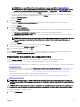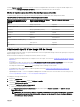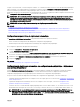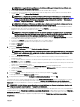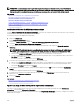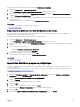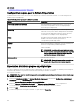Users Guide
L'écran Portail de déploiement s'ache.
2. Eectuez l'une des actions suivantes :
• Dans le volet Tâches communes, cliquez sur Déployer le modèle.
• Dans le volet Modèles, cliquez avec le bouton droit sur le modèle d'IOA que vous souhaitez déployer, puis cliquez sur
Déployer.
• Dans le volet Pools de calcul, cliquez avec le bouton droit sur le pool de calcul qui contient le périphérique cible, puis cliquez
sur Déployer.
L'Assistant Déployer un modèle s'ache.
3. Dans la page Options de nom et de déploiement :
a. Entrez un nom approprié pour la tâche.
b. Sous Déployer une cible, sélectionnez Sans système d'exploitation.
c. Sous Sélectionner les options de déploiement, sélectionnez Déployer un modèle.
d. Cliquez sur Next (Suivant).
4. Dans la page Sélectionner un modèle :
a. Sélectionnez le modèle d'IOA à déployer.
REMARQUE : Seuls les modèles de conguration que vous avez créés ou clonés sont disponibles pour la
sélection.
b. Cliquez sur Next (Suivant).
5. Le cas échéant, dans la page Sélectionner un pool d'E/S virtuelles, cliquez sur Suivant.
6. Dans la page Sélectionner des périphériques, sélectionnez les périphériques cibles voulus dans l'arborescence Tous les
périphériques applicables, puis cliquez sur Suivant.
REMARQUE : Seuls les périphériques ajoutés au groupe Périphériques réaectés et sans système d'exploitation sont
disponibles à la sélection.
7. Dans la page Modier les attributs :
a. Sélectionnez un périphérique dans la liste Sélectionner des périphériques.
b. Cliquez sur le nom du groupe d'attributs pour acher la liste des attributs dans un groupe.
c. Sélectionnez les attributs à déployer.
d. Saisissez des valeurs dans la colonne Valeur en fonction de vos préférences.
e. Cliquez sur Enregistrer.
f. Cliquez sur Next (Suivant).
8. Dans la page Options :
• Si vous souhaitez uniquement vérier si le modèle de conguration de périphérique sera bien déployé, sélectionnez Exécuter
les pré-vérications uniquement.
REMARQUE : Si l'option Exécuter les pré-vérications uniquement est sélectionnée, l'option Continuer en cas
d'avertissements est désactivée par défaut.
• Si vous ne souhaitez pas arrêter le déploiement lorsque le modèle n'est pas compatible avec les périphériques cibles,
sélectionnez Continuer en cas d'avertissements.
REMARQUE : Lorsque cette option est sélectionnée, les avertissements seront ignorés (le cas échéant) et la
tâche de déploiement continuera à s'exécuter, même si le modèle de conguration de périphérique n'est pas
compatible.
9. Dans la page Dénir la planication :
a. Sélectionnez Exécuter maintenant, ou bien cliquez sur l'icône Calendrier et sélectionnez la date et l'heure d'exécution de la
tâche.
b. Sous Références d'exécution, saisissez les références auxquelles sont associés des privilèges d'administrateur sur l'IOA.
c. Cliquez sur Next (Suivant).
10. Dans la page Résumé, vériez les informations entrées, puis cliquez sur Terminer.
Le message d'avertissement Déployer le modèle s'ache.
11. Pour continuer le déploiement, cliquez sur Oui.
142